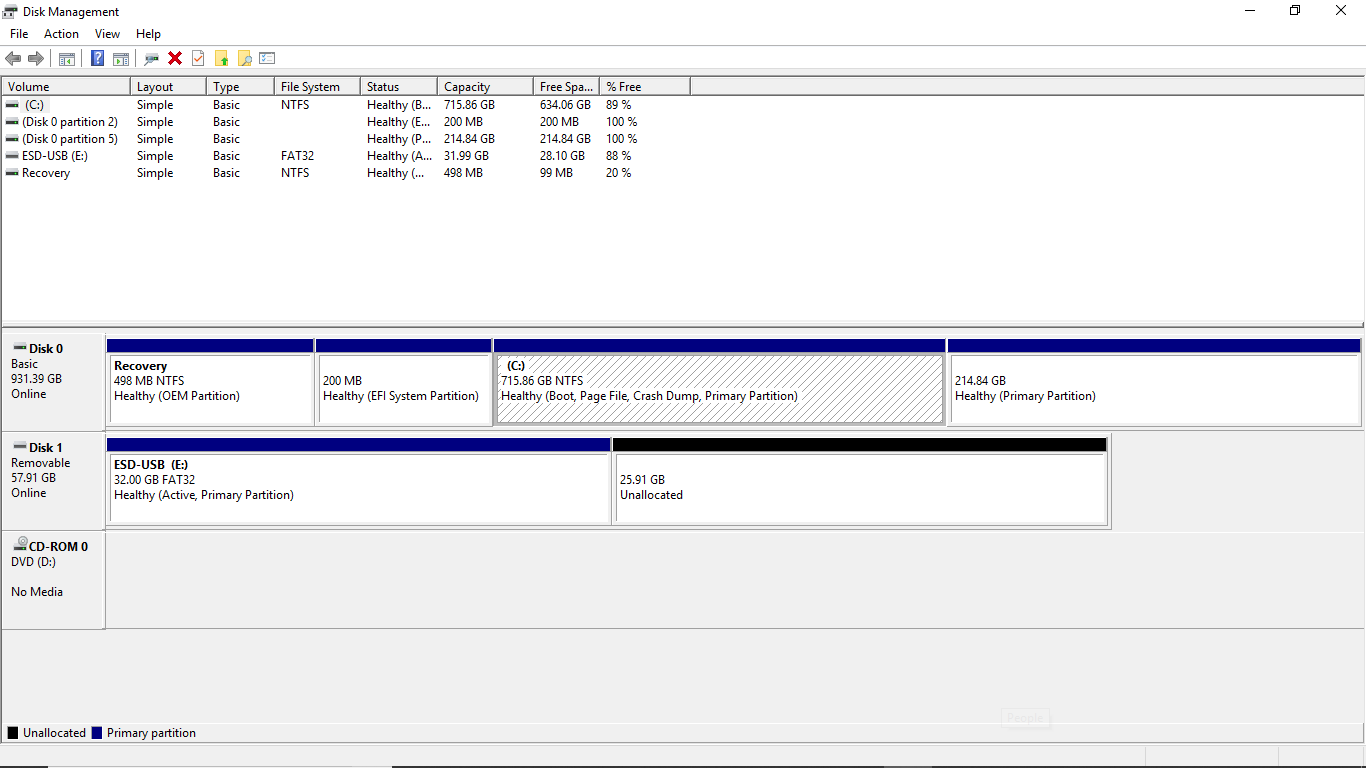- La partición MSR es esencial para el correcto funcionamiento de discos GPT en Windows.
- No almacena datos de usuario, pero facilita operaciones del sistema y futuras particiones.
- Su creación y eliminación deben gestionarse con cautela para evitar problemas de arranque.
- Existen métodos de recuperación y gestión adecuados si se borra accidentalmente.
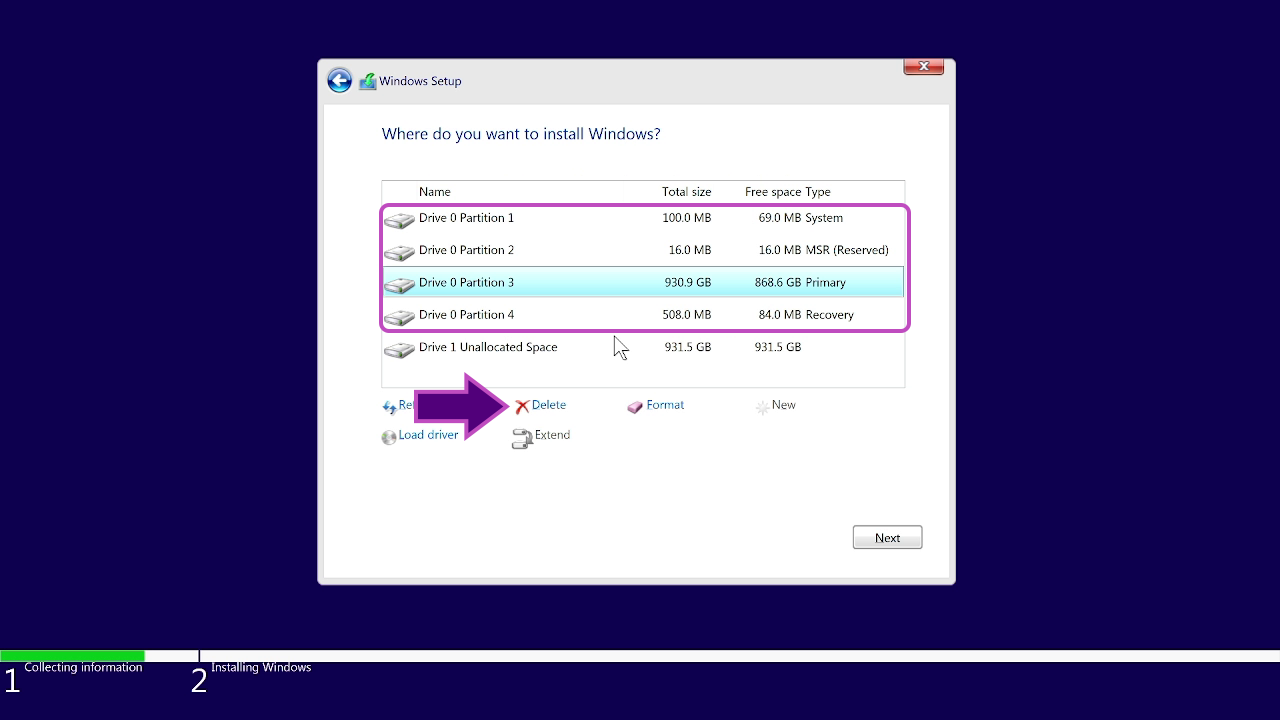
¿Te has preguntado alguna vez para qué sirve la partición MSR en tu ordenador con Windows o por qué aparece ese espacio «reservado» en la gestión de discos? La mayoría de las personas que exploran el almacenamiento de su equipo acaban tropezando con esta misteriosa partición y sienten dudas sobre si es posible eliminarla o cómo gestionarla. Si es tu caso, quédate, porque aquí te contamos con detalle todo lo que necesitas saber sobre la partición MSR: su finalidad, creación, consideraciones técnicas y qué hacer si la eliminas por accidente.
En este artículo respondemos de manera clara y completa a todas tus preguntas sobre la partición MSR de Microsoft en Windows 10 y Windows 11. Profundizaremos en su papel dentro de los discos GPT, las diferencias con otras particiones como la EFI, métodos para crearla, riesgos de eliminarla y soluciones en caso de problemas. Ponte cómodo, porque te vamos a despejar todas las dudas con explicaciones sencillas, ejemplos prácticos y consejos de experto.
¿Qué es exactamente la partición MSR y para qué se utiliza en Windows?
La partición MSR, cuyos siglas significan Microsoft Reserved Partition o partición reservada de Microsoft, es un espacio de almacenamiento muy pequeño que Windows crea y reserva automáticamente en discos gestionados con la tabla de particiones GUID (GPT). Esta partición no contiene archivos de usuario visibles ni datos convencionales, pero es fundamental para el funcionamiento interno del sistema operativo.
Su función principal es facilitar la administración del disco por parte de Windows: permite la creación sencilla de nuevas particiones, asignando espacio reservado para futuras funcionalidades del sistema, como la conversión de particiones o la configuración de volúmenes especiales. También reemplaza algunos «sectores ocultos» que se utilizaban con el sistema de particionado MBR, asegurando compatibilidad con tecnologías modernas.
Por norma general, la partición MSR es invisible para el usuario. Solo aparece en herramientas avanzadas como el Administrador de discos o DiskPart y Windows nunca le asigna una letra de unidad. Así se protege de modificaciones accidentales y no puede ser utilizada para guardar datos ni programas.
Tamaño, ubicación y características técnicas de la partición MSR
El tamaño asignado a la partición MSR suele ser muy pequeño: entre 16 y 128 MB, dependiendo de la versión de Windows y el tamaño total del disco. Por ejemplo, en instalaciones típicas de Windows 10/11, el tamaño estándar es de 16 MB. En discos que solo se emplean para almacenamiento de datos, este valor también puede variar mínimamente.
La ubicación de la partición MSR normalmente es justo después de la partición de sistema EFI en discos GPT con arranque UEFI, o como la primera partición en discos GPT destinados únicamente a datos. En todo caso, Windows se encarga automáticamente de crearla en el proceso de instalación si no existe previamente.
Algunas de las peculiaridades más importantes de la partición MSR son:
- No almacena ni permite almacenar datos de usuario. Solo el sistema utiliza el espacio para operaciones internas o futuras particiones.
- No tiene letra de unidad ni aparece en el explorador de archivos, lo que reduce drásticamente el riesgo de eliminación accidental.
- No debe eliminarse a menos que se cuente con experiencia específica, ya que puede dejar el sistema inestable o impedir el arranque.
- Windows, por defecto, tampoco monta la partición MSR ni permite su acceso directo.
Diferencias clave entre la partición MSR, EFI y otras particiones del sistema
Cuando analizamos un disco con formato GPT, suelen aparecer varias particiones además de la MSR:
- Partición EFI (ESP): destinada a alojar el cargador de arranque, drivers de bajo nivel y archivos imprescindibles para el arranque en sistemas UEFI. Debe estar formateada en FAT32 y, a diferencia de la MSR, sí almacena datos críticos.
- Partición MSR: como hemos dicho, es un espacio reservado sin datos utilizables por el usuario, que facilita la creación de futuras particiones del sistema.
- Partición del sistema operativo (Windows): donde se instala Windows y donde el usuario guarda sus programas y archivos habituales. Usa habitualmente NTFS.
- Partición de recuperación: contiene herramientas del entorno de recuperación de Windows y puede variar en tamaño según la configuración.
Las funciones de la MSR y la EFI son distintas: mientras la EFI es vital para el arranque, la MSR solo sirve para reservar espacio y facilitar la gestión de particiones.
¿En qué casos se crea la partición MSR?
El proceso de instalación de Windows en un disco GPT crea automáticamente la partición MSR, siempre que no exista ya. También se genera al inicializar un disco nuevo con particionado GPT desde herramientas como DiskPart.
En escenarios poco habituales, como la inicialización manual o configuración de un disco secundario GPT en el sistema, puede ser necesario crearla manualmente. Pero no se recomienda crearla salvo que la documentación de Microsoft o el fabricante lo exijan, ya que su gestión requiere conocimientos avanzados y puede producir errores graves en discos ya en uso.
¿Cómo crear una partición MSR paso a paso?
En la mayoría de los casos, Windows se encarga de todo automáticamente. Sin embargo, si por algún motivo necesitas crear la partición MSR manualmente en un disco GPT (por ejemplo, tras la eliminación accidental o en configuraciones avanzadas de servidores), puedes hacerlo mediante la utilidad DiskPart, siguiendo estos pasos:
- Haz clic en Inicio y busca «cmd». Haz clic derecho en cmd y selecciona Ejecutar como administrador.
- En la ventana de símbolo del sistema, escribe diskpart y pulsa Enter para abrir la herramienta.
- Selecciona el disco deseado con el comando select disk <número>.
- Crea la partición MSR introduciendo el comando:
create partition msr size=<tamaño_en_MB>
Por ejemplo, para una MSR de 1000 MB:
create partition msr size=1000
Importante: crear la partición MSR solo en discos nuevos. En discos ya utilizados, modificar particiones puede corromper datos existentes o causar problemas en archivos críticos de arranque. Realiza siempre copias de seguridad antes de cualquier cambio.
¿Se puede eliminar la partición MSR? Consecuencias y advertencias
Aunque es técnicamente posible eliminar la partición MSR usando DiskPart o herramientas de terceros, no se recomienda hacerlo en ninguna circunstancia salvo que sea estrictamente necesario.
Las principales razones para evitar su eliminación son:
- Puede dejar el sistema inestable o impedir el arranque, especialmente si también se borra la partición EFI o si el sistema depende de la MSR para ciertas operaciones.
- El espacio recuperado es mínimo (apenas unos megas), por lo que los riesgos superan el beneficio.
- Existen alternativas menos peligrosas y más eficaces para liberar espacio en disco.
Solo usuarios con conocimientos avanzados, administradores o profesionales cualificados deberían considerar eliminarla, y solo si están seguros de que no es necesaria y tienen respaldo completo del sistema.
¿Qué ocurre si se borra accidentalmente la partición MSR? Formas de recuperación
Eliminar la partición MSR puede provocar que el sistema no arranque correctamente, con pantallas de error, bucles de inicio o pérdida total de acceso a Windows. Es una situación delicada, pero existen métodos para recuperar los datos y la funcionalidad del equipo.
Algunas soluciones habituales incluyen:
- Utilizar utilidades de recuperación del sistema o de terceros, como Wondershare Recoverit o Tenorshare 4DDiG, que permiten crear un USB de arranque y recuperar particiones eliminadas o archivos perdidos tras errores graves.
- Realizar una reparación de Windows mediante la instalación en modo reparación, donde se puede volver a crear la partición MSR y restaurar archivos críticos.
- En casos complejos, puede ser necesario reinstalar Windows tras respaldar previamente los archivos importantes con herramientas de rescate.
El procedimiento básico con las utilidades de recuperación suele ser:
- Instala la utilidad en otro equipo y conecta un USB vacío.
- Selecciona la opción «Sistema con fallo» o «Recuperación de partición» y crea un USB de arranque desde la herramienta.
- Arranca el equipo problemático desde ese USB y sigue las instrucciones para buscar y recuperar datos de la partición dañada o eliminada.
Recuerda que la tasa de éxito depende de si has sobreescrito datos o intentado modificar más particiones tras el borrado. Actúa cuanto antes para maximizar las probabilidades de recuperación, en caso de pérdida de archivos o la partición MSR.
Redactor apasionado del mundo de los bytes y la tecnología en general. Me encanta compartir mis conocimientos a través de la escritura, y eso es lo que haré en este blog, mostrarte todo lo más interesante sobre gadgets, software, hardware, tendencias tecnológicas, y más. Mi objetivo es ayudarte a navegar por el mundo digital de forma sencilla y entretenida.